Macは、他のすべてのコンピューターと同様に、あなたはそれらを使用します。特にリソースを集中的に使用する場合は、単にドキュメントで作業している場合や映画を見ている場合よりも熱くなります。 Macの温度が上昇するのは問題ありませんが、高温になるのが心配な場合は、XRG for Macを使用してmacOSのCPUとGPUの温度を監視できます。
私たちが行く理由 XRG for Mac それは無料です。 このアプリは決して美的に楽しいものではありません。実際、基本的なインターフェースがあり、メニューバーでは実行できません。これらの欠点がないアプリを購入したい場合は、MONITの使用をお勧めします。
CPUとGPUの温度
XRG for Macをダウンロードしてインストールします。 初めて実行すると、列のようなウィンドウがデスクトップに追加され、このウィンドウには、ディスク、ネットワーク、CPU、GPUなどの情報が表示されます。 UIがそれほど優れていないことを考えると、圧倒されることでしょう。情報とともに。最初に行うべきことは、アプリの設定に移動し、理解しやすいようにインターフェイスをクリーンアップすることです。
[全般]タブで、すべてのチェックを外すことができますあなたが必要としない情報。これはCPUとGPUの温度を監視するためのものなので、「温度グラフ」のみを選択したままにし、残りのチェックを外します。この同じタブで、「ウィンドウ」を列からバーに変更することもできます。

次に、[外観]タブに移動し、デフォルトの配色が読みにくい場合は、配色を変更します。アプリは、数値と重なる傾向のある温度のグラフを表示するので、[外観]タブからそれを「隠す」ことができます。グラフの不透明度をゼロに設定して、グラフを非表示にします。 [フォントの選択]ボタンから、テキストの色とテキストのサイズを変更します。
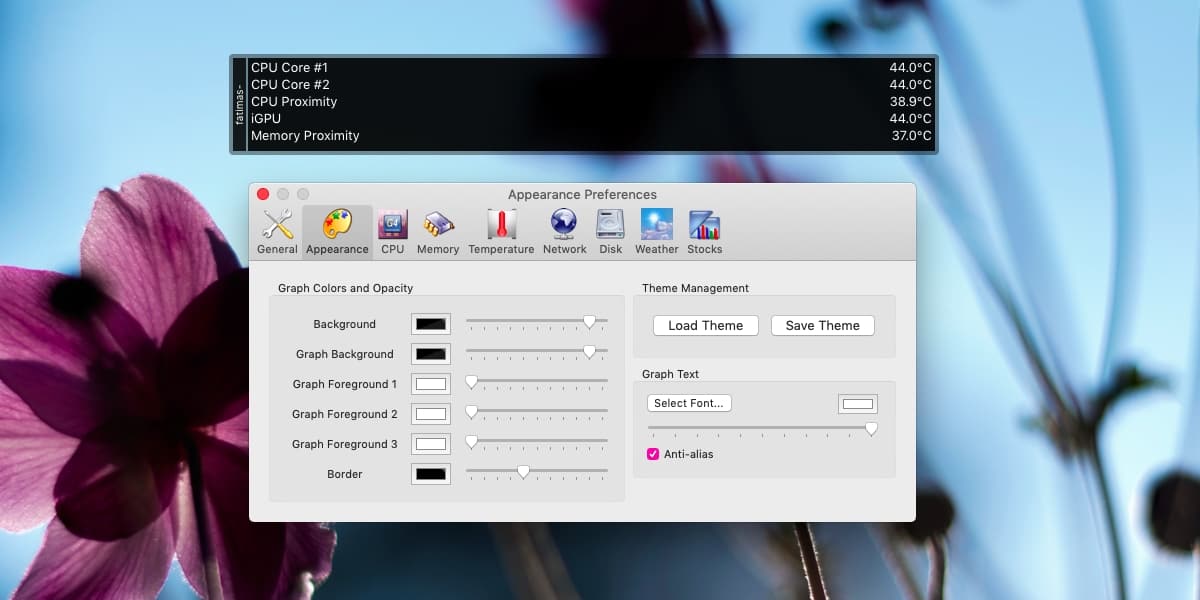
XRG for Macは基本的なアプリなので、付属していませんお使いのMacの温度が高すぎるかどうかを示すベンチマークがあります。 Macでは温度が高すぎることをGoogleで確認できますが、数値はお使いのモデルによって異なります。
XRG for Macは基本的なものなので、簡単な温度テストを探すだけでなく、潜在的な問題がないかシステムを診断するために、機能が豊富なアプリに投資して作業を完了することをお勧めします。













コメント